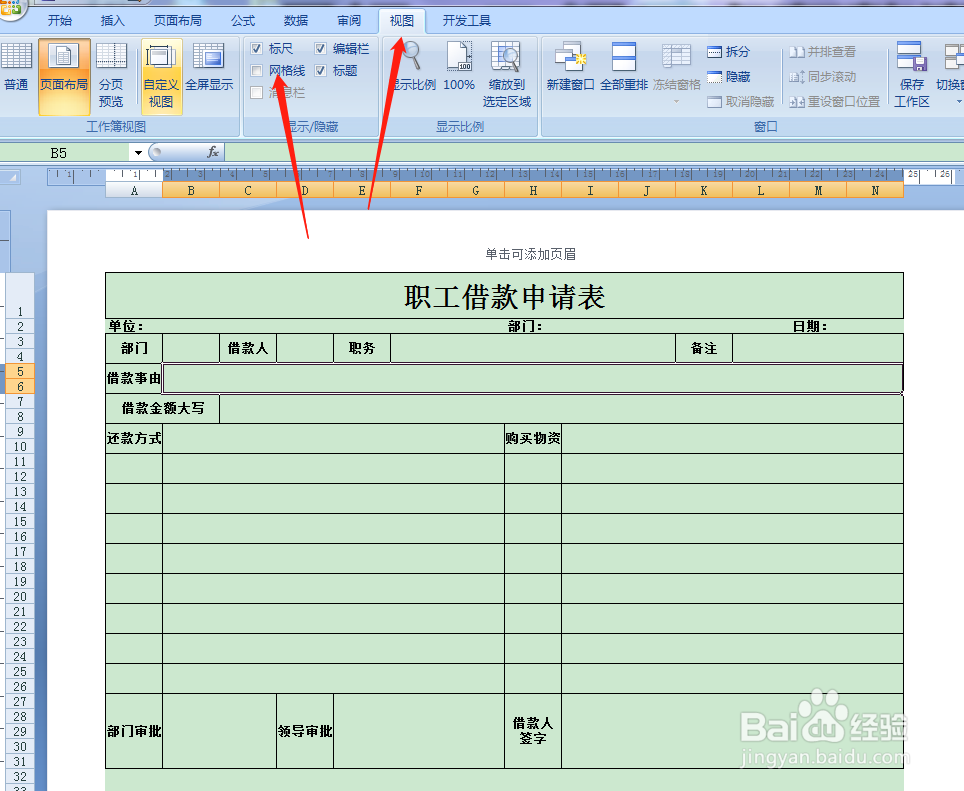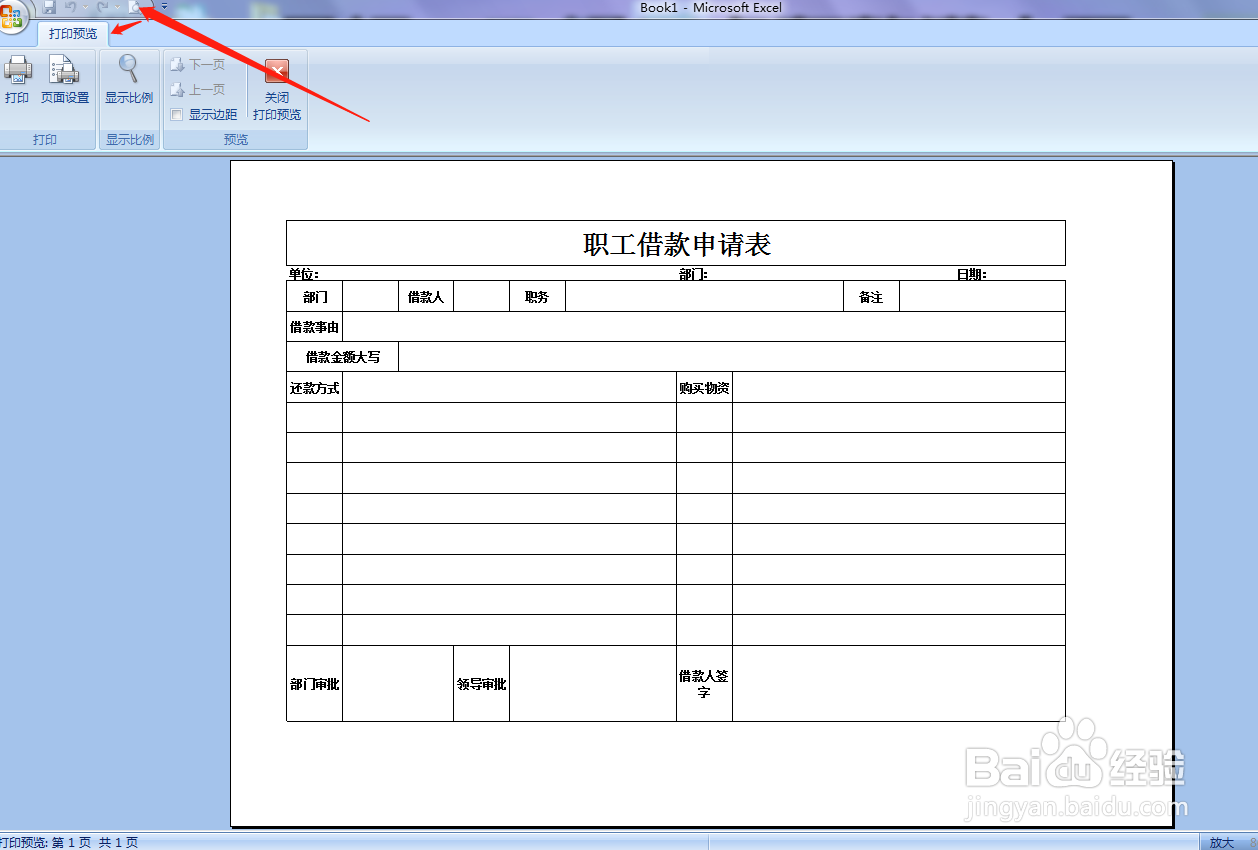1、首先打开Excel2007,点击右下角页面布局。
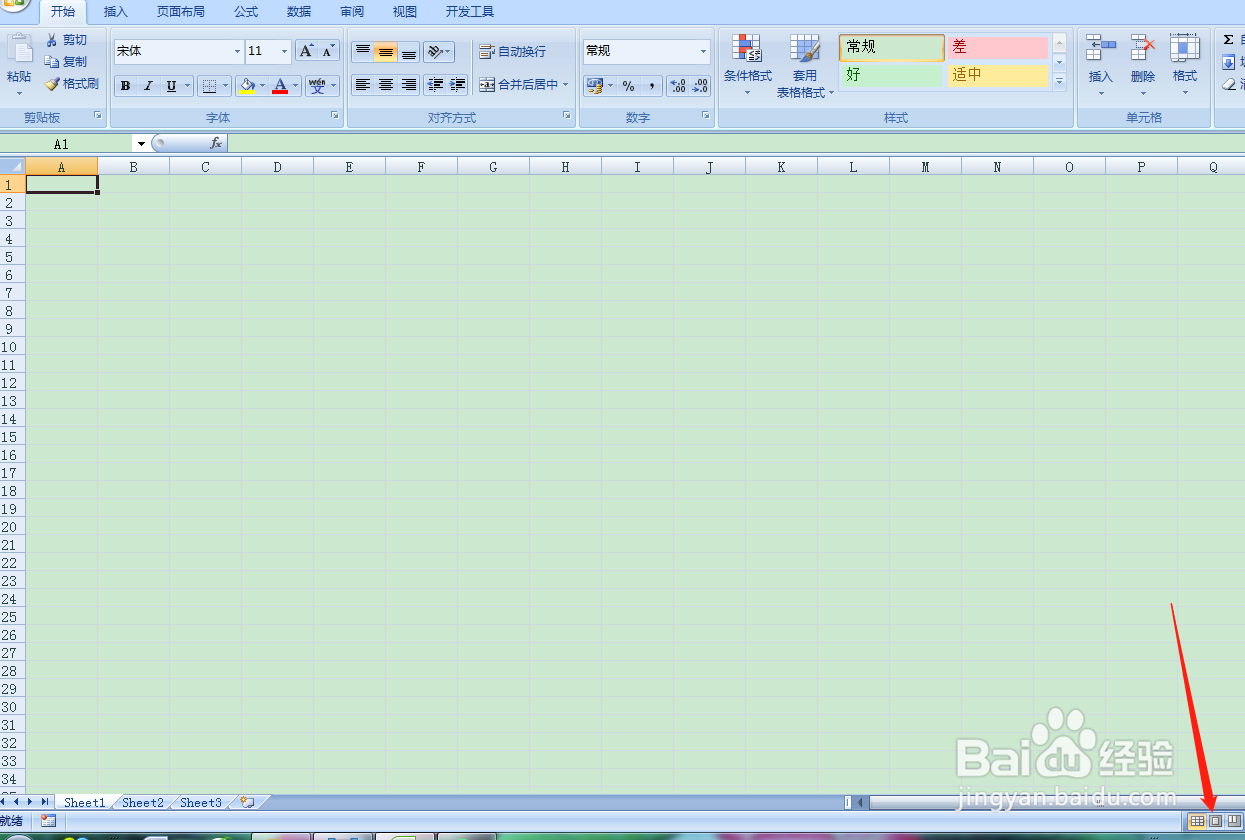
2、点击工具栏上【页面布局】选择【纸张方向】选择【横向】。
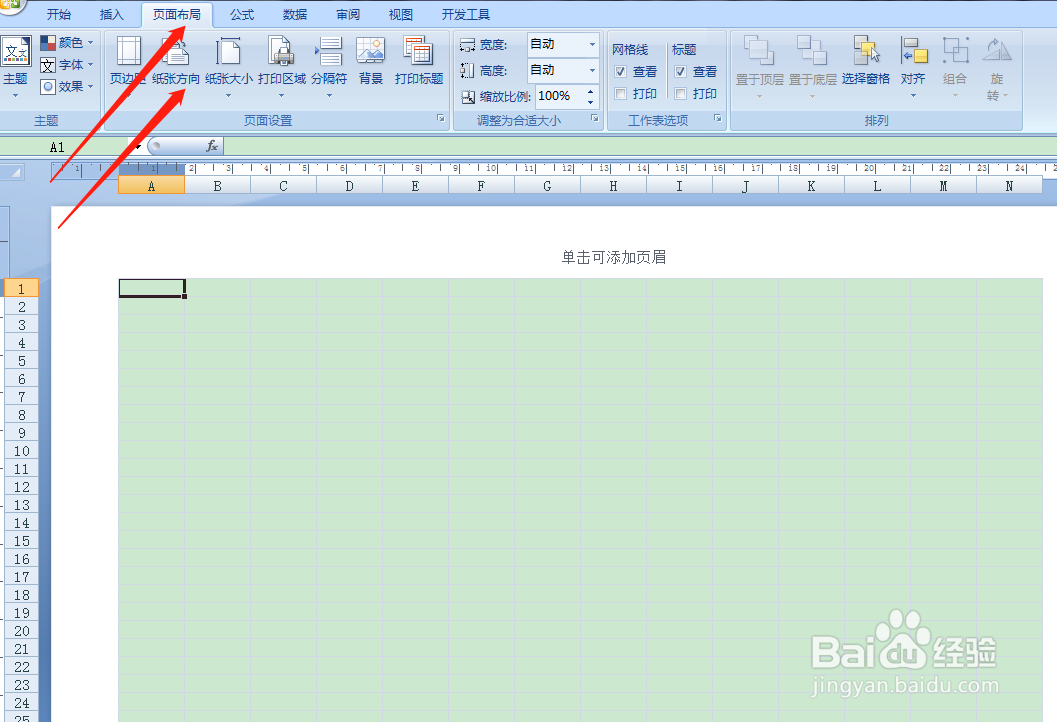
3、按住鼠标左键,框选第一行,点击工具栏,合并单元格,添加所有框线。然后在左侧调整行高。
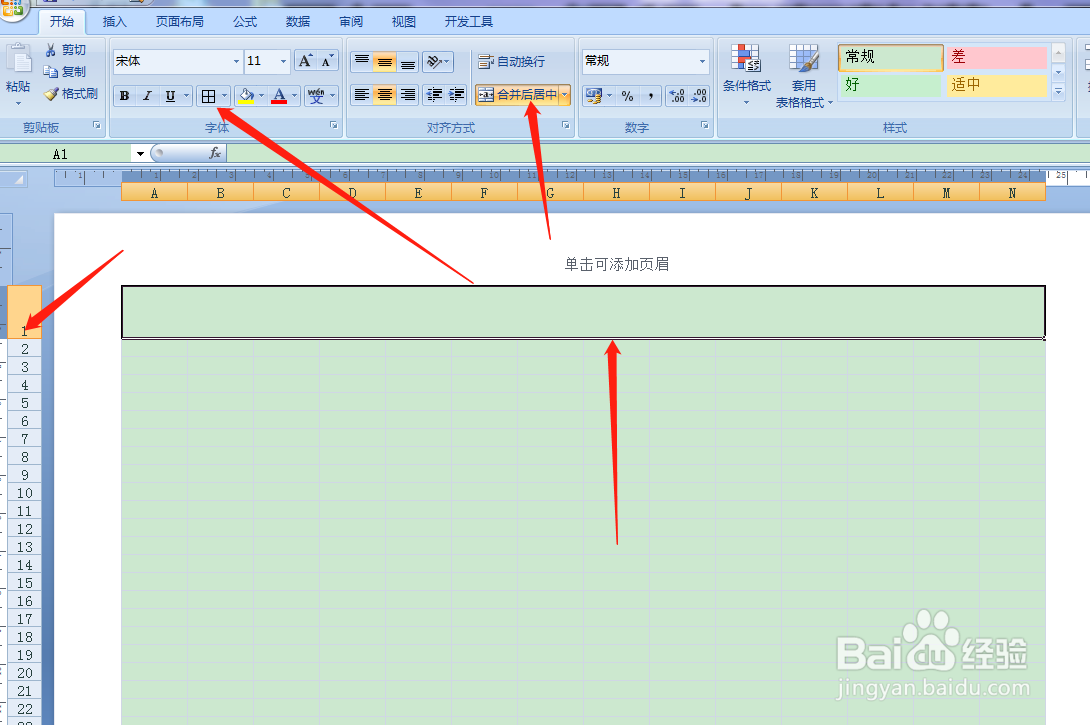
4、在第一行表头,填写表格名称【职工借款申请表】,然后字体设置24号,选择字体加粗,格式选择居中。
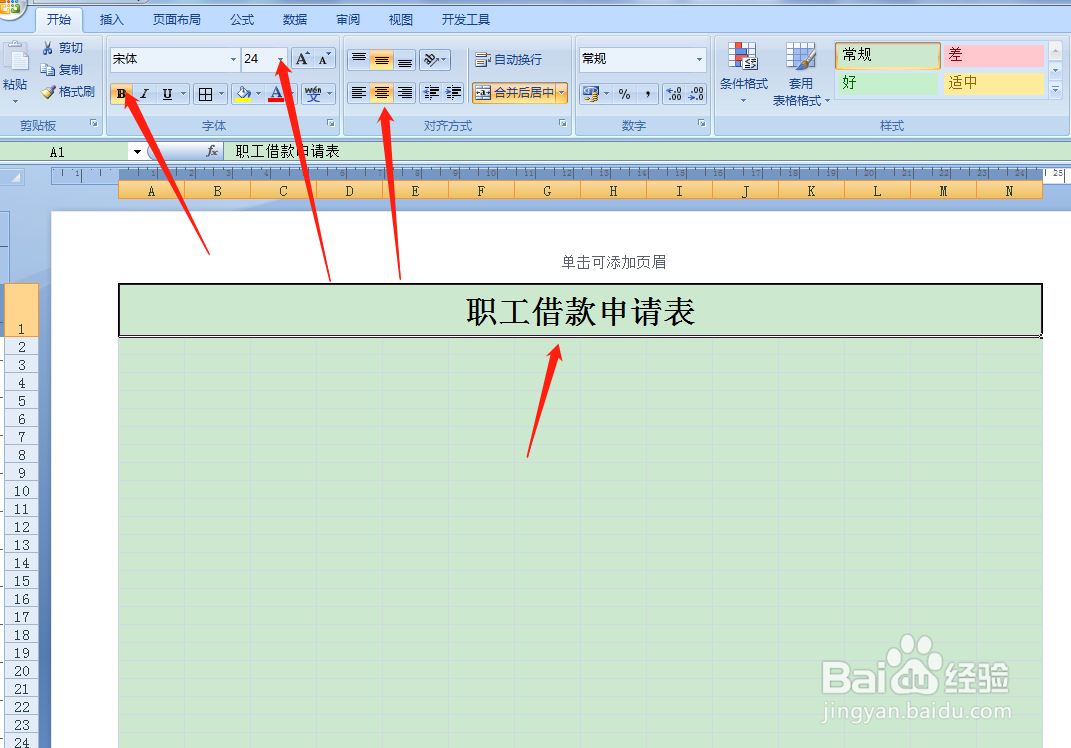
5、如下图所示,按住鼠标左键框选下图区域,点击工具栏添加所有框线。
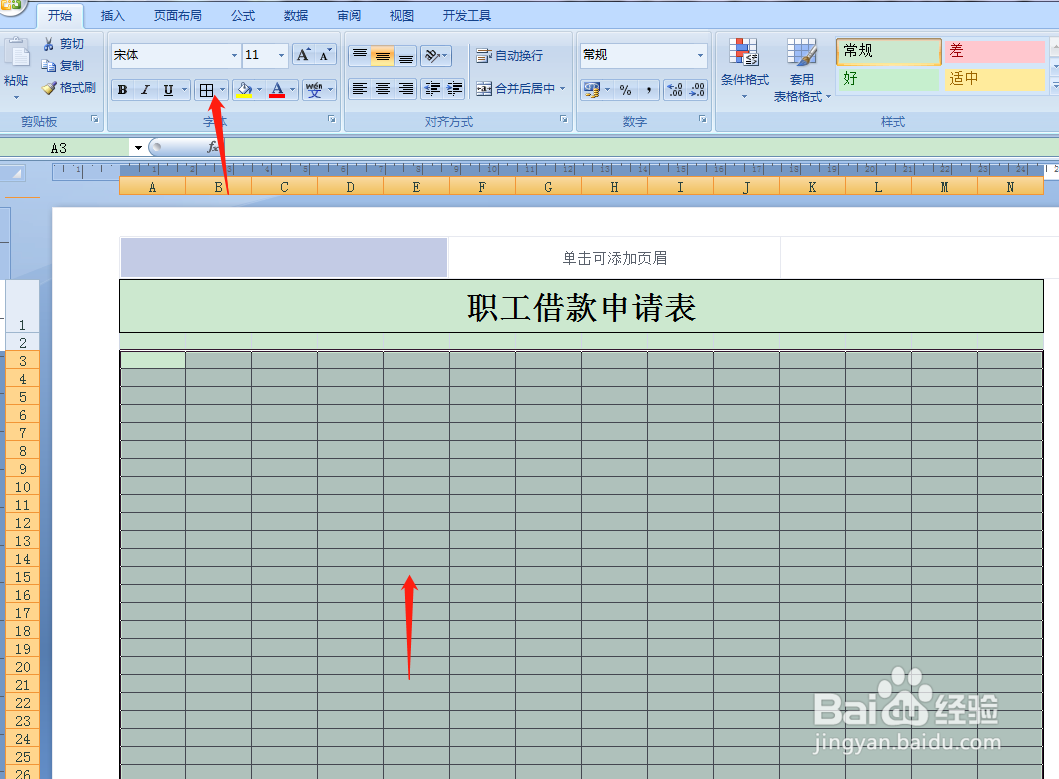
6、如下图所示,依次框选图中标记区域后,点击工具栏,合并单元格。
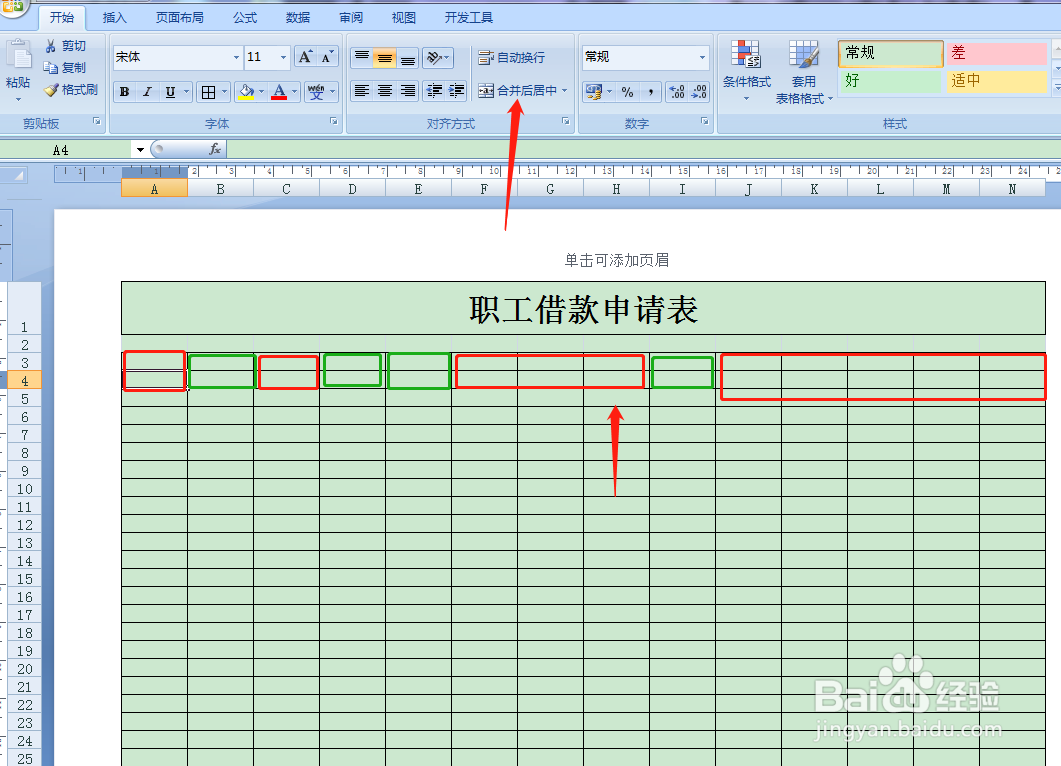
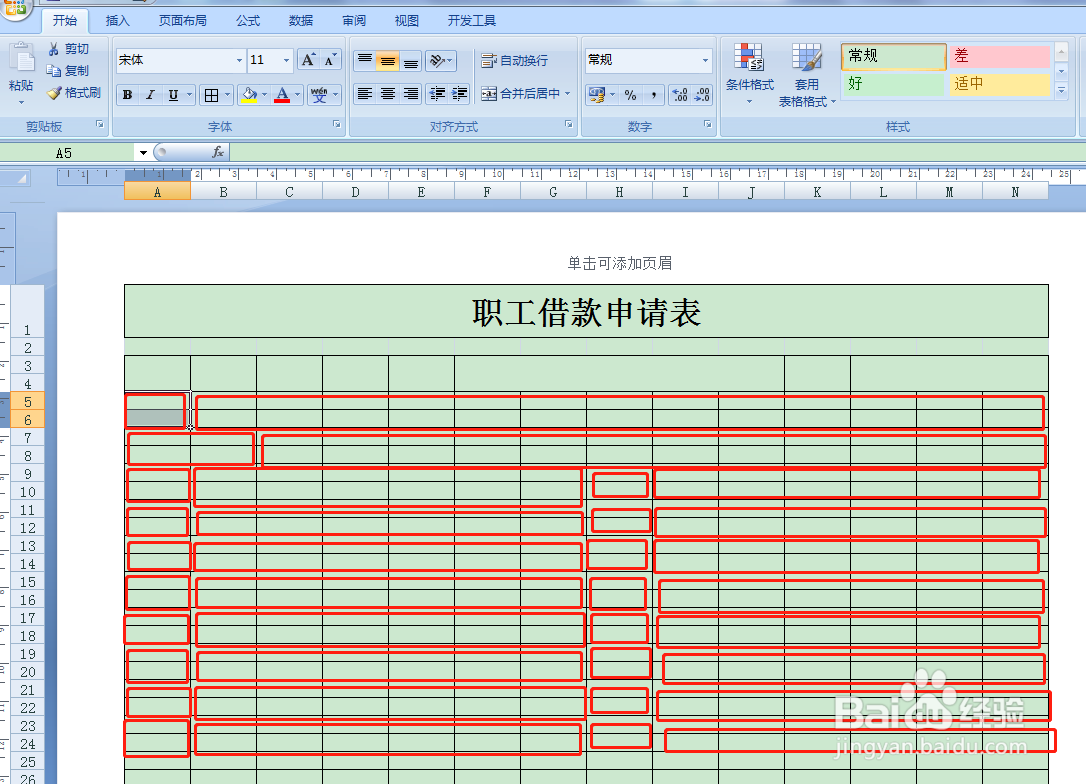
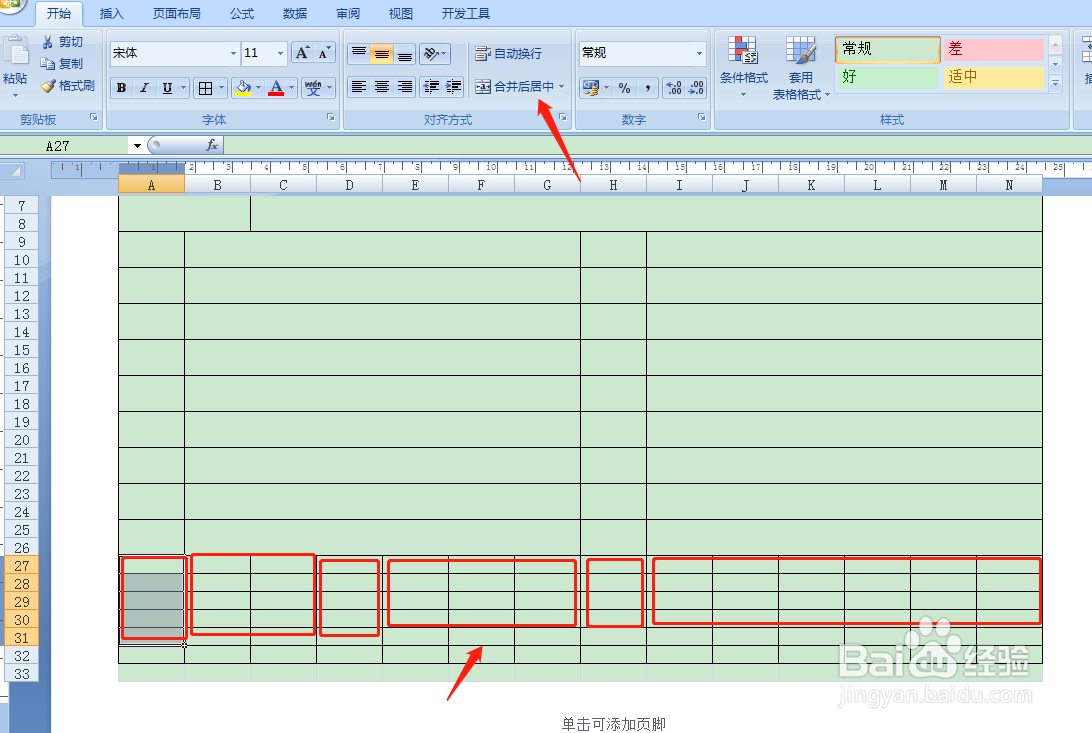
7、如下图所示,图中标记处项目名称字数较多,需要点击工具栏【自动换行】,然后点击居中对齐。
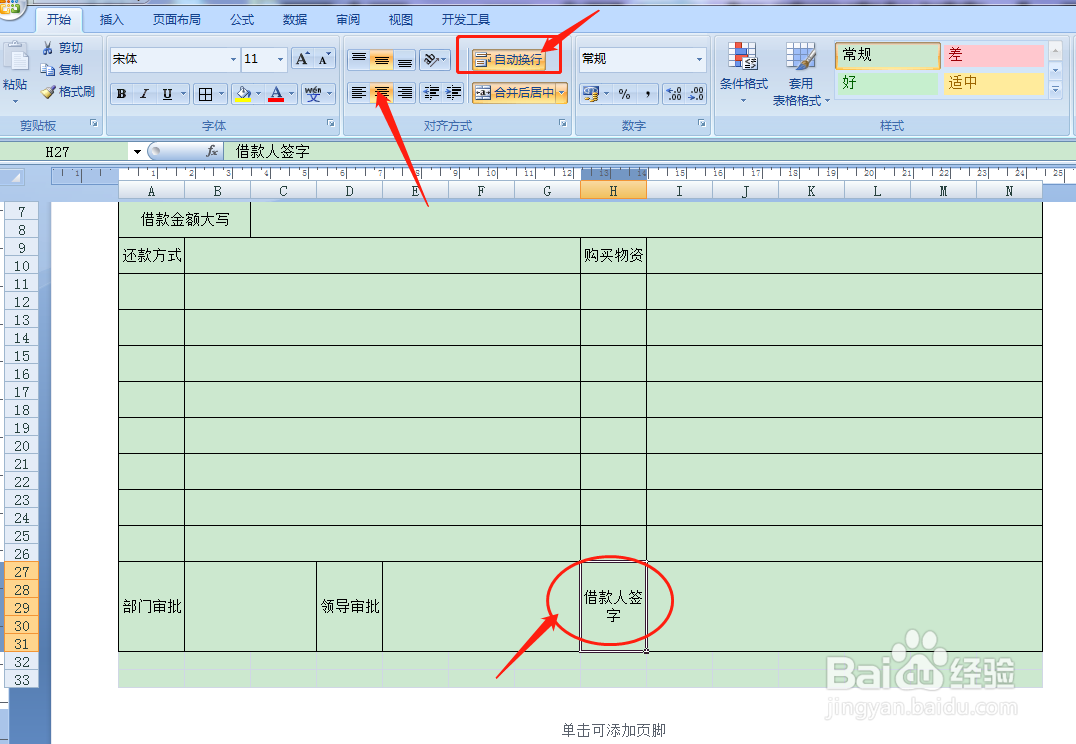
8、如下图所示,依次填写好对应的项目名称,然后按住鼠标左键框选整页,点击工具栏【加粗】。
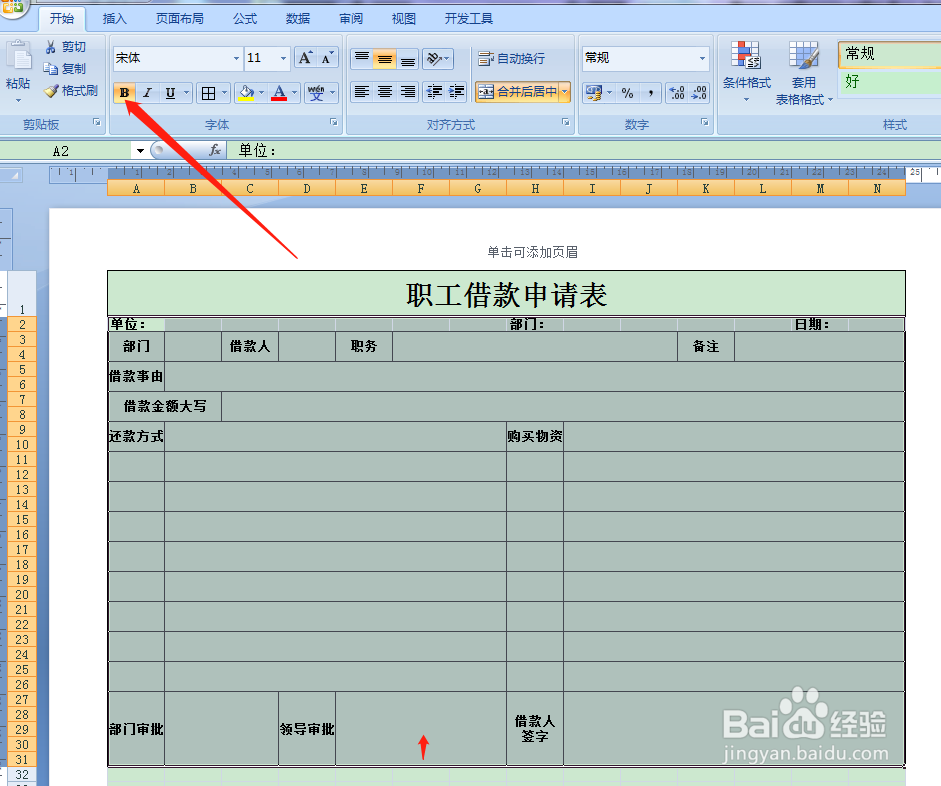
9、表格完成以后点击视图,取消网格线,然后点击打印预览,预览完毕,保存即可。